با امکان جدید متصل کردن پنل های پیامکی به دیدار، می توانید به راحتی پیامک های دلخواه خود را از طریق دیدار برای مشتریان خود ارسال کنید.
برای برقراری اتصال پنل پیامکی خود از بخش تنظیمات دیدار از قسمت پیامک ها روی گزینه شماره های پیامک کلیک کنید.
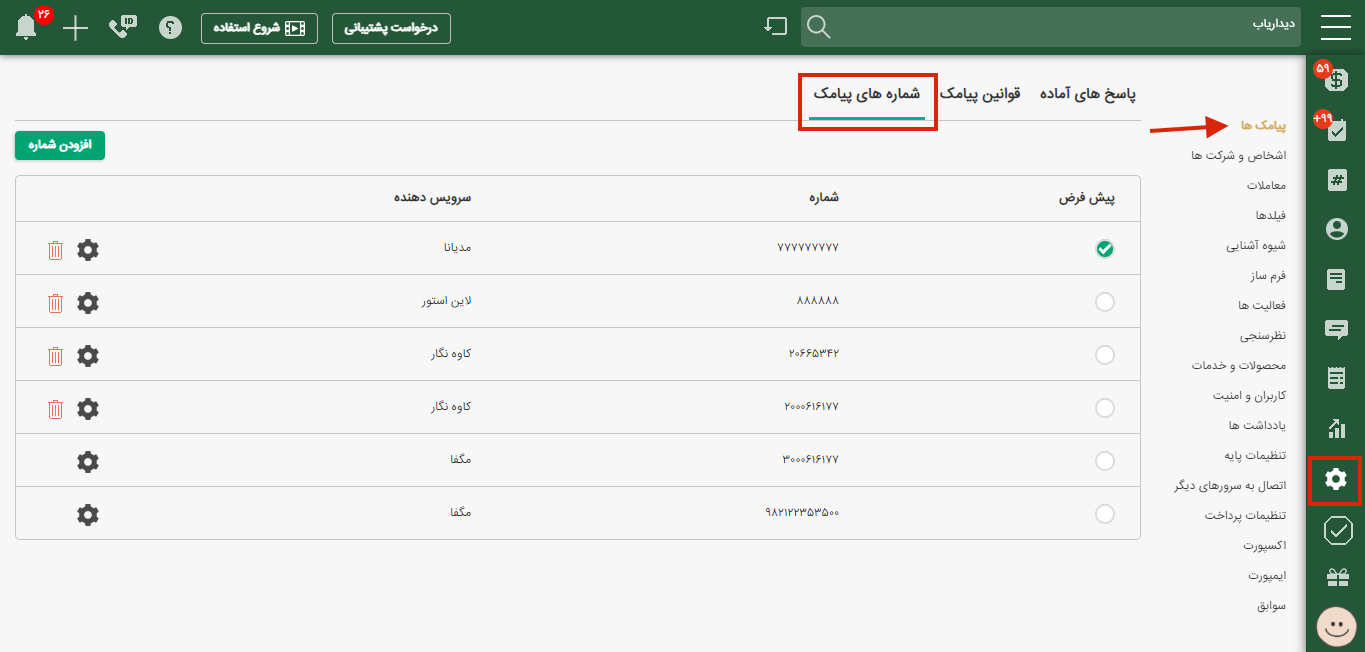
در این قسمت لیست شماره های پیامکی فعال شده روی اکانت دیدار خود را مشاهده خواهید کرد، با انتخاب گزینه افزودن شماره می توانید ابتدا نوع سرویس پیامک خودتون از لیست جستجو و انتخاب کنید.
لیست سرویس دهنده هایی که به دیدار متصل میشوند:
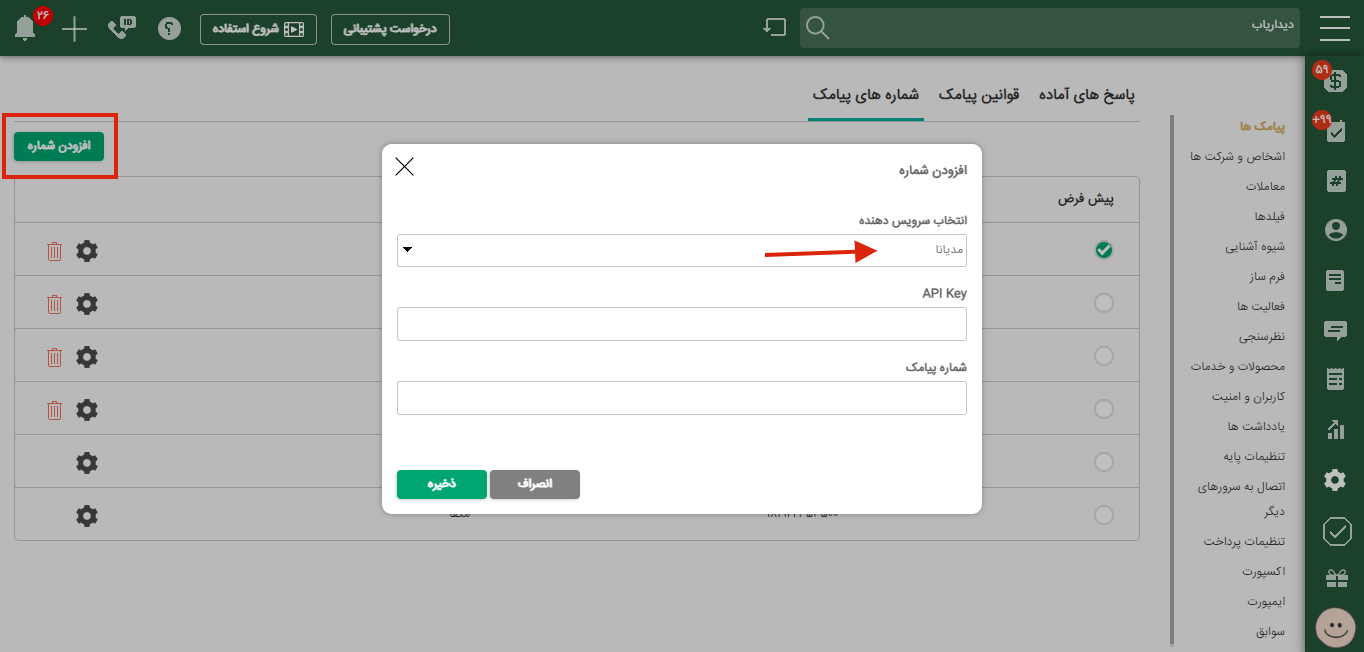
وارد سرویس پنل پیامک خود شده و کد api برای اتصال به دیدار را کپی کنید و آن را در قسمت API Key قرار دهید.
شماره پنل پیامکی خود را هم در قسمت شماره پیامک وارد کنید.
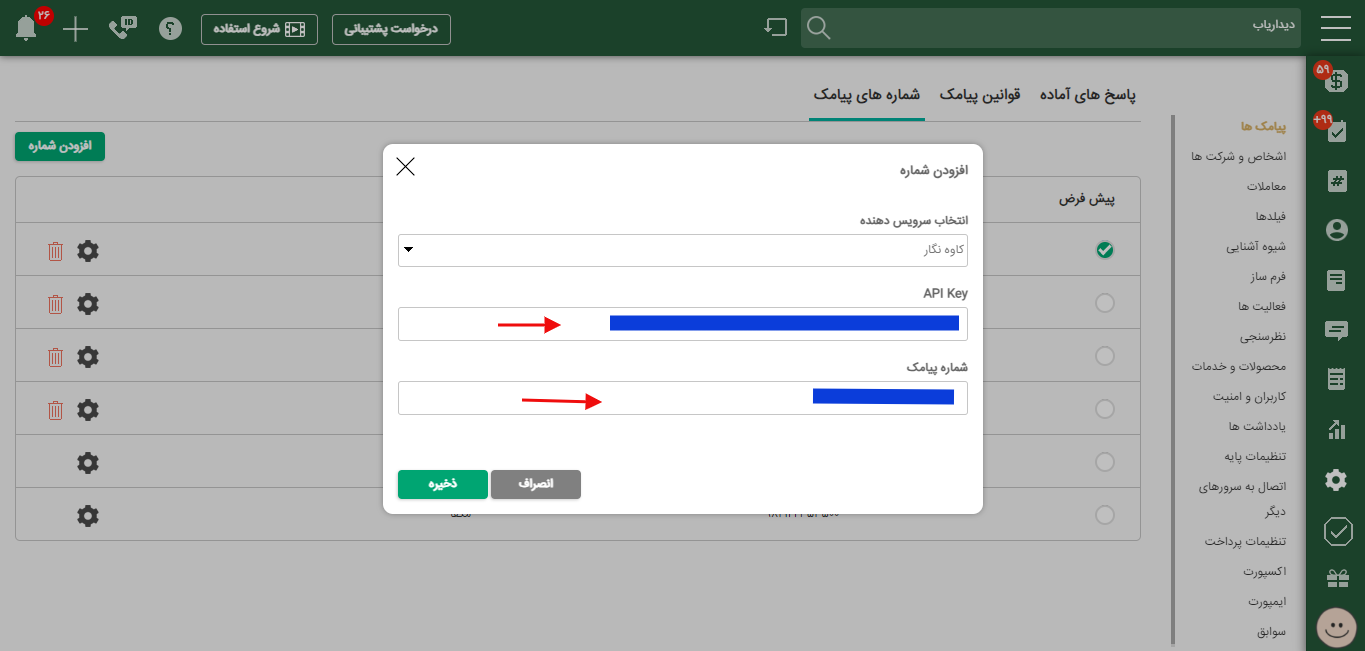
در نهایت با انتخاب گزینه ذخیره، اتصال دیدار به پنل پیامکی وارد شده برقرار می شود و در صورت نیاز میتوانید سایر شماره های پیامکی خود را به همین صورت اضافه کنید.
دقت کنید که اگر یکی از شماره های پیامکی شما به عنوان شماره مبنا انتخاب شود، هنگام ارسال پیامک به صورت پیش فرض، پیام شما با این شماره پیامکی برای مشتری ارسال می شود. که هنگام ارسال میتوانید شماره پیامکی خود را تغییر دهید.
اگر بخواید از وضعیت پیام های ارسالی در اکانت دیدار خود با خبر شوید و یا نیاز دارید پیام های ارسالی از طرف مشتریان خود را در دیدار دریافت کنید، روی گزینه تنظیمات شماره مدنظر خود کلیک کنید و آدرس های موجود رو کپی کرده و در پنل پیامکی خود تنظیم کنید.
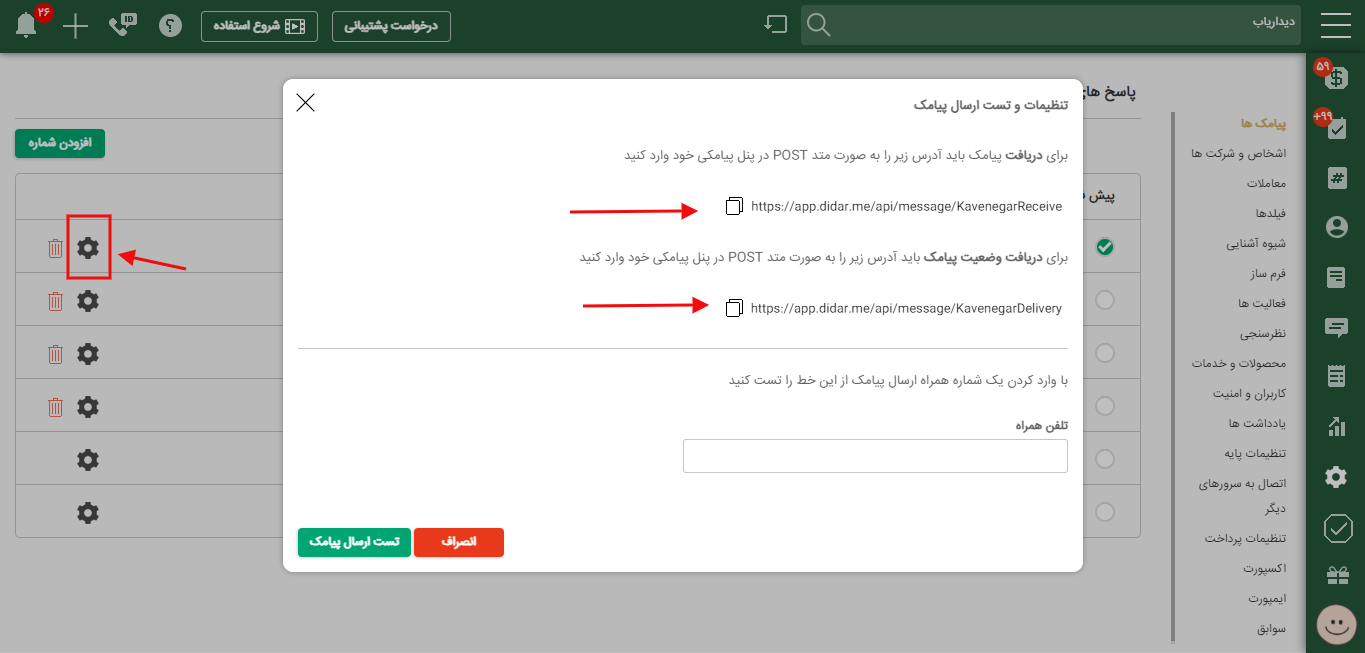
با وارد کردن یک شماره در قسمت تلفن همراه می توانید پنل پیامکی متصل شده به دیدار خود را تست کرده و از ارسال و درست کار کردن پنل پیامک خود اطمینان حاصل کنید.
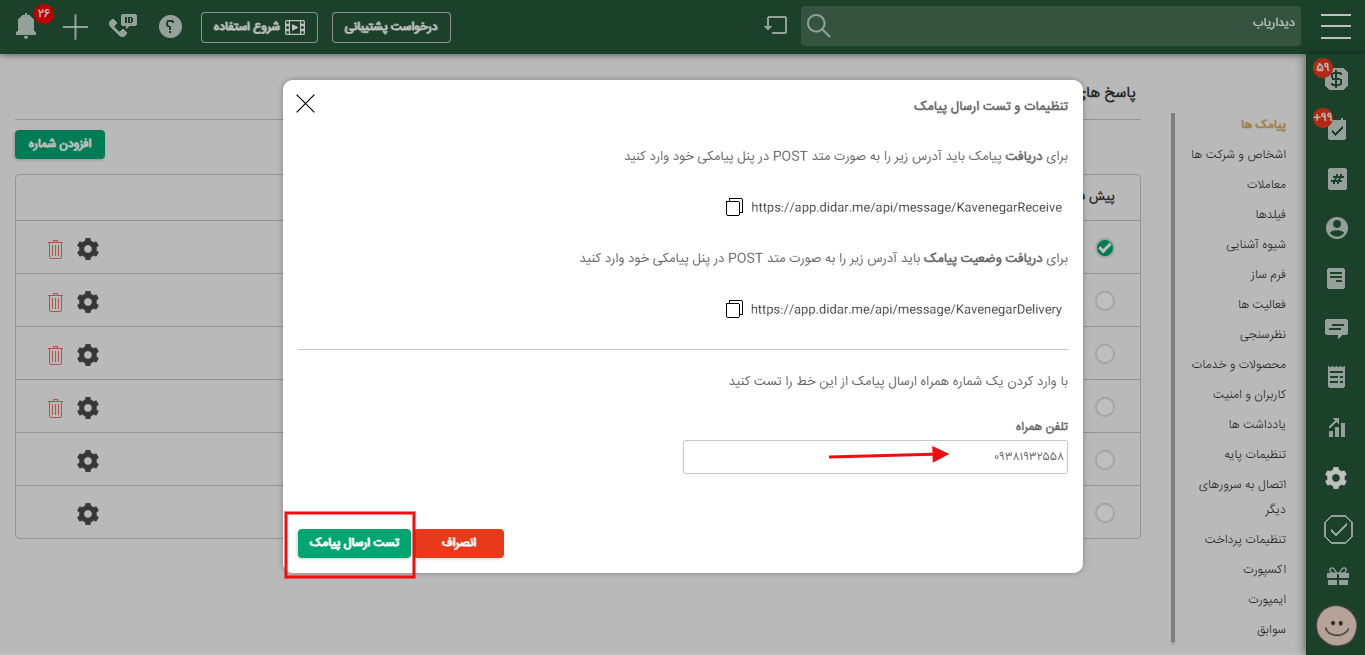
پس از انجام تنظیمات گفته شده از این پس میتوانید با شماره های پیامکی متصل شده به دیدار به روش های مختلف برای مشتریان خود پیامک ارسال کنید.
برای آشنایی با روش های ارسال پیامک در دیدار، روی این مقاله کلیک کنید.



